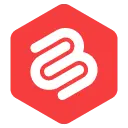كيفية استيراد المقالات من محرر مستندات Google إلى WordPress
نشرت: 2021-03-01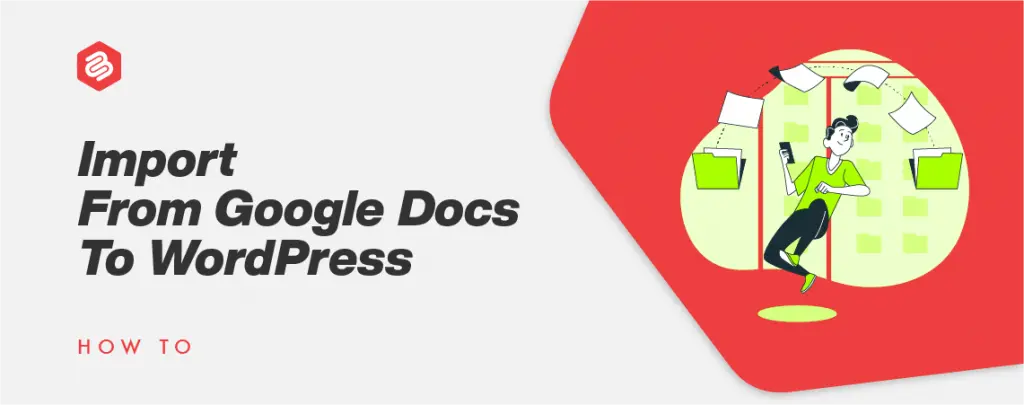
هل تحب كتابة المحتوى على مستندات Google؟ كلنا نفعل! ولكن عندما يتعلق الأمر باستيراد المحتوى من محرّر مستندات Google إلى WordPress ، تبدأ الأمور في الفوضى.
ذلك لأن نسخ المحتوى مباشرة من محرر مستندات Google إلى محرر WordPress ليس هو السبيل للذهاب دائمًا. هل تتمنى أن يكون هناك حل يسمح لك باستيراد المقالات من مُحرر مستندات Google إلى WordPress؟
حسنًا ، أخبار جيدة!
هناك العديد من الطرق التي يمكنك من خلالها استيراد المقالات من محرر مستندات Google إلى WordPress.
وفي هذا المقال ، سأوضح لكم بالتفصيل كيفية القيام بذلك. هيا بنا نبدأ.
- كيفية استيراد المقالات من محرر مستندات Google إلى WordPress
- باستخدام البرنامج المساعد Jetpack
- باستخدام Wordable
كيفية استيراد المقالات من محرر مستندات Google إلى WordPress
هناك العديد من الطرق التي يمكنك من خلالها استيراد المقالات من محرر مستندات Google إلى WordPress. في هذه المقالة ، سأوضح لك أسرع طريقتين حول كيفية استيراد مقالاتك بسهولة إلى WordPress.
باستخدام البرنامج المساعد Jetpack
تتضمن الطريقة الأولى مكونًا إضافيًا أنا متأكد من أنك على دراية به: Jetpack .
أنا متأكد من أنك تعرف عن المكون الإضافي Jetpack WordPress. ولكن ما لم تكن تعرفه هو أنه يمكنك استيراد محتوى محرر مستندات Google الخاص بك إلى WordPress باستخدام هذا المكون الإضافي.
دعني أوضح لك كيف يمكنك فعل ذلك. إذا لم يكن لديك Jetpack مثبتًا على موقع الويب الخاص بك بالفعل ، فاتبع الخطوات الواردة أدناه.
انتقل إلى الإضافات> إضافة جديد وابحث عن المكون الإضافي Jetpack WordPress. قم بتثبيت البرنامج المساعد وتنشيطه.
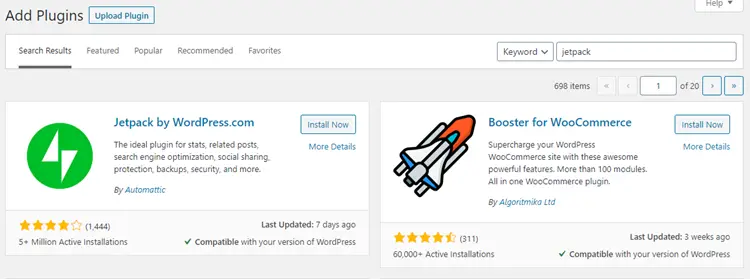
بمجرد تثبيت المكون الإضافي Jetpack ، قم بتوصيله بـ WordPress.com. سيتعين عليك إنشاء حساب WordPress.com لذلك إذا لم يكن لديك حساب بالفعل.
بعد ربط حسابك ، سيطلب منك Jetpack اختيار خطتك. قم بالتمرير لأسفل إلى أسفل واختر الخطة المجانية وهذا كل شيء. لقد نجحت في إعداد Jetpack.
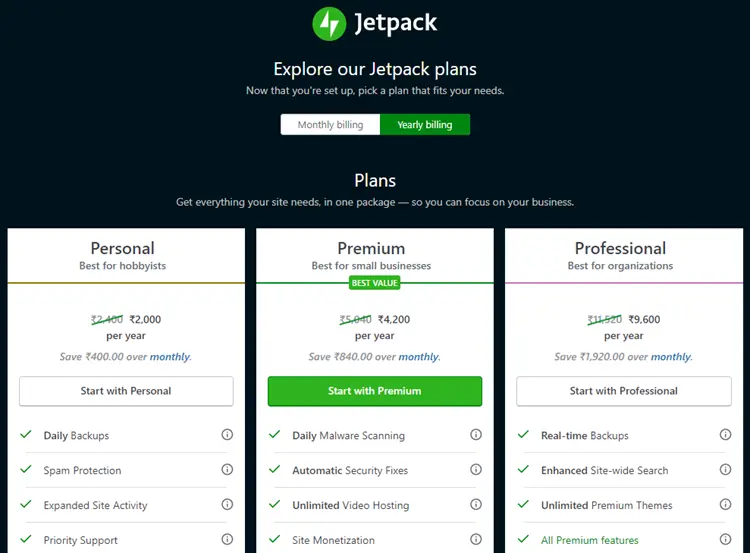
الخطوة التالية هي تثبيت الوظيفة الإضافية WordPress.com لمحرر مستندات Google. إنه امتداد مجاني يربط مُحرر مستندات Google الخاص بك بـ WordPress.
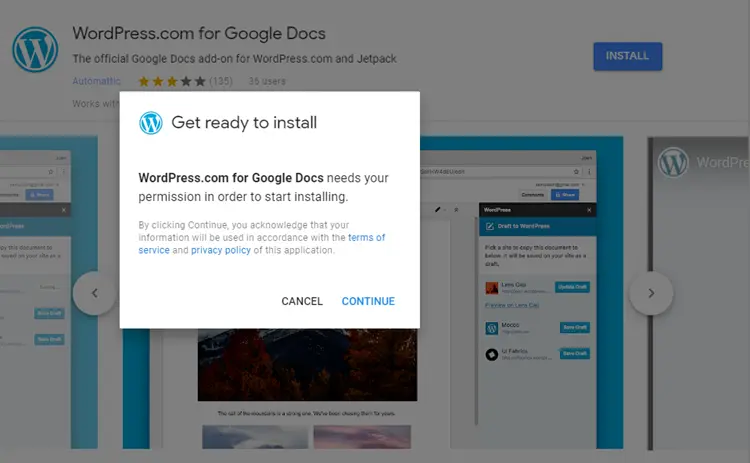
بمجرد التثبيت ، سيتم فتح نافذة تلقائيًا وستظهر مطالبة منبثقة تطلب إذنًا لتشغيل الامتداد. امنح الإذن بالنقر فوق الزر " متابعة ".
سيتم فتح نافذة منبثقة أخرى تعرض بالتفصيل الأذونات التي سيتم منحها للإضافة. انطلق وانقر على زر " السماح ".
لقد سمحت بالوصول إلى الوظيفة الإضافية للوصول إلى محرر مستندات Google. الآن ، يجب عليك منح الإذن بالوصول إلى مواقع WordPress الخاصة بك.
للقيام بذلك ، انقر فوق الوظائف الإضافية> WordPress.com لمحرر مستندات Google> فتح .
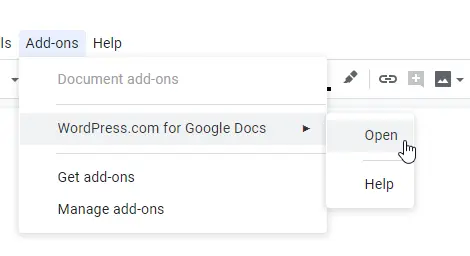
ستفتح نافذة منبثقة حيث يمكنك إضافة موقع جديد. انقر فوق الزر "إضافة موقع WordPress".

مرة أخرى ، سيتم فتح نافذة أخرى لطلب الموافقة. انقر فوق الزر " موافقة " وتابع.
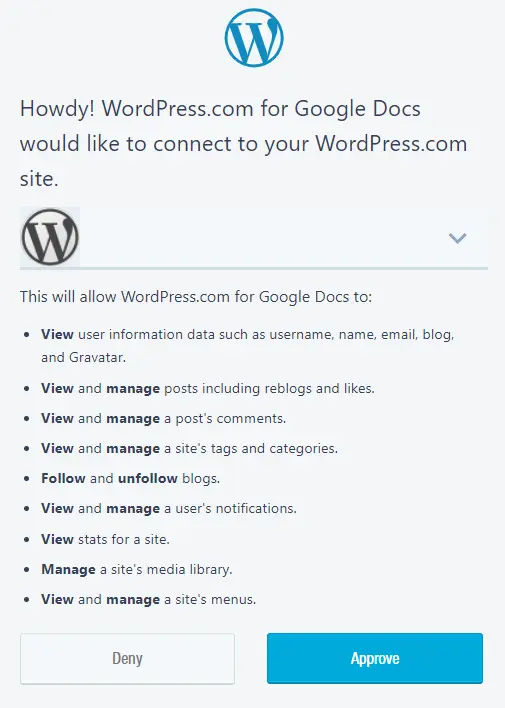
أخيرًا ، سيتعين عليك إدخال تفاصيل تسجيل الدخول لموقع WordPress الخاص بك لمنح الإذن بالوظيفة الإضافية.
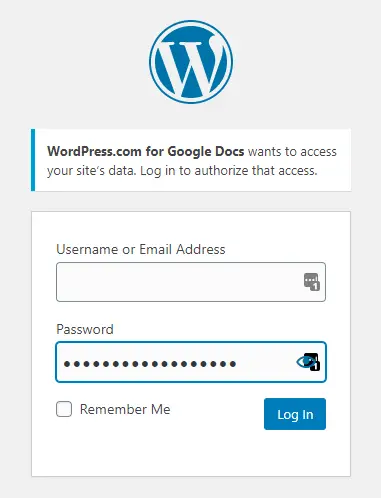
بعد اتباع الخطوات المذكورة أعلاه بنجاح ، ستتم إعادة توجيهك مرة أخرى إلى محرر مستندات Google ، وستظهر لك نافذة شريط جانبي على اليمين كما هو موضح.
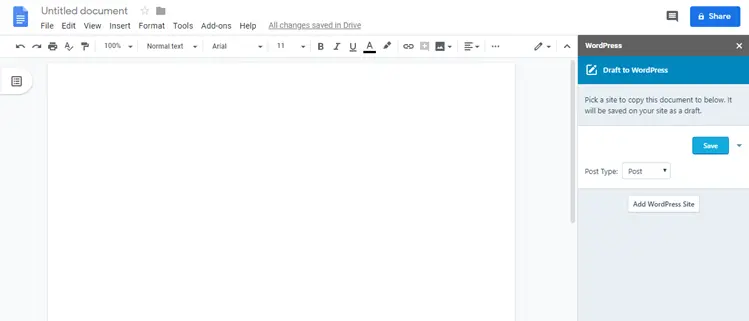
الآن ، يمكنك حفظ مستند Google كمسودة على موقع WordPress الخاص بك بنقرة واحدة. وإذا كنت ترغب في ربط المزيد من مواقع WordPress ، فيمكنك النقر فوق الزر " إضافة موقع WordPress " في الجزء السفلي واتباع نفس العملية.
لاستيراد مقالتك ، ما عليك سوى النقر فوق الزر " حفظ المسودة " وسيتم إنشاء مسودة جديدة على موقع WordPress الخاص بك بالتنسيق الصحيح والصور.
باستخدام Wordable
ماذا لو كنت لا تريد استخدام المكون الإضافي Jetpack WordPress؟
حسنًا ، لا يزال بإمكانك استيراد المقالات من مُحرر مستندات Google إلى موقع WordPress الخاص بك.
يمكنك استخدام أداة تسمى Wordable لاستيراد مقالاتك بسرعة من محرر مستندات Google إلى WordPress.
Wordable هي أداة عبر الإنترنت تتيح للكتاب والمدونين نقل محتواهم بسهولة من محرر مستندات Google إلى WordPress بنقرة زر واحدة.
إليك كيف يمكنك القيام بذلك:
انتقل إلى Wordable وانقر فوق " جرب مجانًا ". يحتوي Wordable على نسخة تجريبية مجانية مدتها 7 أيام يمكن أن تساعدك في تحديد ما إذا كان الأمر يستحق الدفع مقابل الأداة أم لا.
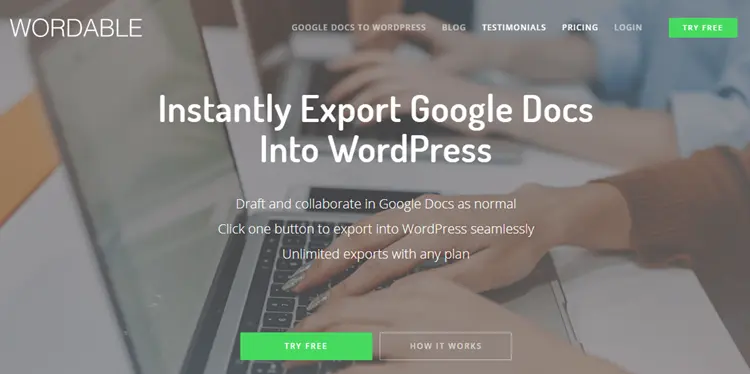
Wordable يطلب منك تسجيل الدخول باستخدام Google. اختر الحساب المرتبط بـ Google Drive والمكان الذي تكتب فيه المحتوى الخاص بك.
الخطوة التالية هي إضافة موقع الويب الخاص بك. انسخ والصق عنوان URL لموقع الويب الخاص بك كما هو موضح أدناه.
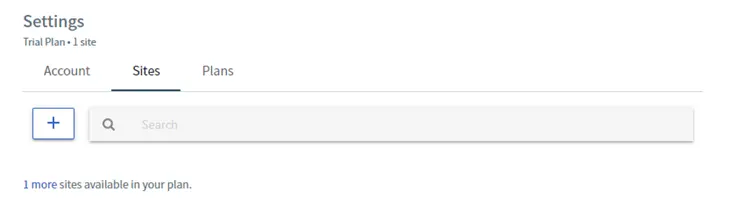
بمجرد إضافة موقع الويب الخاص بك ، سيتعين عليك تنزيل المكون الإضافي Wordable وتثبيته على موقع الويب الخاص بك.
قم بتنزيل المكون الإضافي وانتقل إلى لوحة معلومات WordPress الخاصة بك> المكونات الإضافية> إضافة جديد> تحميل البرنامج المساعد .
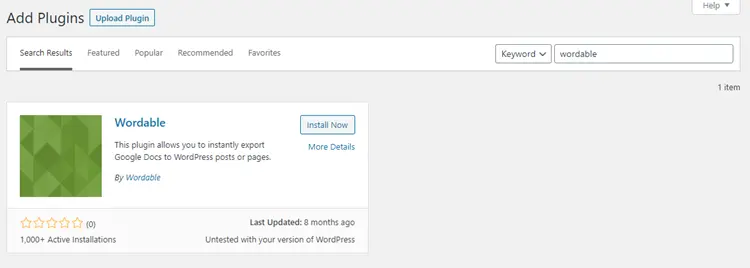
بعد تحميل البرنامج المساعد وتثبيته ، انتقل إلى صفحة المكونات الإضافية وانتقل لأسفل إلى Wordable plugin وانقر على " الإعدادات ".
في صفحة الإعدادات ، انقر فوق الزر " Connect Wordable " لتوصيل المكون الإضافي بالأداة.
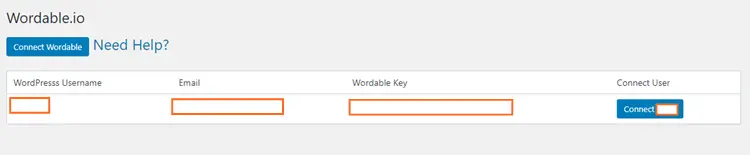
الآن ، انتقل إلى Google Drive ، وستجد مجلدًا باسم Wordable. متى أردت نشر محتوى من محرر مستندات Google ، يمكنك نقل ملف المستند إلى مجلد Wordable.

ارجع إلى Wordable وانقر فوق علامة التبويب Docs. في هذه الصفحة ، سترى تم نقل المستندات إلى مجلد Wordable.
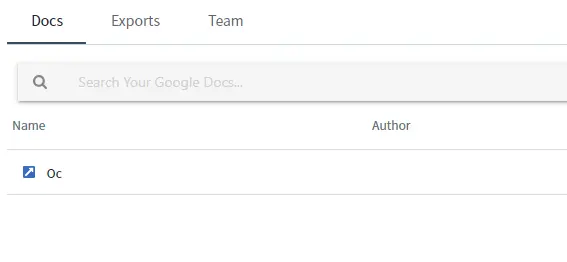
بمجرد العثور على المستند المطلوب هنا ، يمكنك النقر فوق الزر " تصدير كمسودة " لاستيراد المقالة إلى WordPress.
هذا هو!
يمكنك العودة إلى لوحة تحكم WordPress الخاصة بك والعثور على المنشور في مسوداتك.
استنتاج
إذن ، هاتان الطريقتان الأسرع لاستيراد المقالات من محرر مستندات Google إلى WordPress. من الطريقتين المحددتين ، أجد استخدام Jetpack خيارًا أفضل باعتباره سريعًا.
ومع ذلك ، باستخدام Wordable ، يمكنك استيراد المقالات بسرعة من مُحرر مستندات Google ولكن لا يزال الأمر يتطلب بضع خطوات أخرى مقارنة باستخدام Jetpack. علاوة على ذلك ، Wordable ليس أداة مجانية بينما Jetpack مجاني.
في النهاية ، كل هذا يتلخص في الطريقة التي تجدها أكثر فائدة وسرعة لسير عملك.
إذا كان لديك أي أسئلة بخصوص الطريقتين الموضحتين أعلاه ، فلا تتردد في طرحها. أيضًا ، ما الطريقة التي ستستخدمها لاستيراد مقالات محرر مستندات Google الخاصة بك؟ اخبرنا في التعليقات أدناه!